Как использовать Netflix без Smart TV
Опубликовано: 2023-08-23Ссылки на устройства
Андроид
айфон
Apple ТВ
Хромкаст
Року
Смарт-телевизоры
- Устройство отсутствует?
Пользователи могут транслировать Netflix через смарт-телевизоры, смартфоны, планшеты, ноутбуки, персональные компьютеры, игровые консоли и потоковые медиаплееры. Большинство людей предпочитают транслировать фильмы на свой телевизор; даже если у вас нет смарт-телевизора, вы все равно можете транслировать Netflix с других устройств с доступом в Интернет.
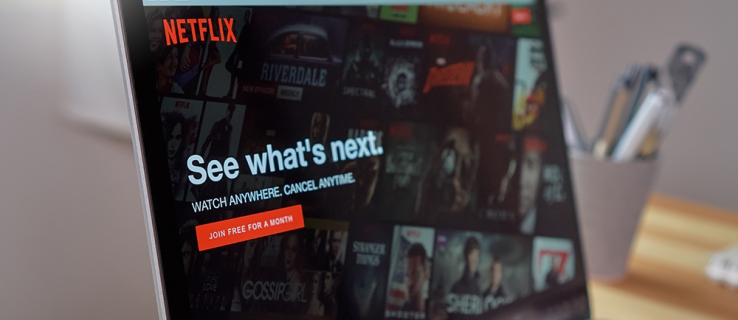
Есть много способов сделать это. Вы можете просто подключить ноутбук к телевизору и транслировать Netflix через веб-браузер или подключить телефон к телевизору. Для более сложной настройки вы можете транслировать Netflix на своем телевизоре, если у вас есть подключенный к Интернету проигрыватель Blu-ray или другой видеокомпонент, например Roku.
В этой статье будут описаны некоторые из самых простых решений для просмотра Netflix без Smart TV.
Подключение ноутбука к телевизору через HDMI для просмотра Netflix
Вы можете загрузить приложение Netflix на свой ноутбук или использовать веб-браузер, а затем подключить его к телевизору с помощью кабеля HDMI. Убедитесь, что поблизости есть доступная электрическая розетка, поскольку ваш ноутбук будет потреблять энергию, и ему придется оставаться включенным дольше, чем обычно.

Убедитесь, что на вашем телевизоре есть вход HDMI, а на ноутбуке — выход HDMI. Он должен быть установлен на всех новых телевизорах и ноутбуках. Однако некоторые MacBook этого не делают, но вы можете приобрести адаптер Mini Display Port или Thunderbolt-HDMI.
Чтобы этого избежать, выполните следующие действия:
- Подключите телевизор и ноутбук с помощью кабеля HDMI.
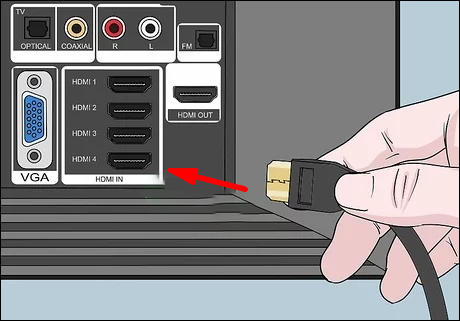
- Измените видеовход вашего телевизора на HDMI. Обычно вы можете сделать это с помощью пульта дистанционного управления, нажимая кнопку «Источник» или «Вход» , пока не найдете HDMI. Если у него несколько входов HDMI, убедитесь, что вы выбрали правильный — обычно HDMI 1, HDMI 2 и т. д.
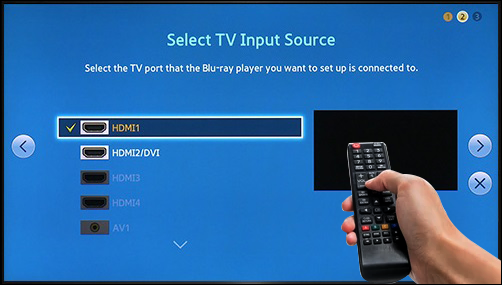
- После успешного подключения вы должны увидеть дисплей своего ноутбука на экране телевизора.
- Запустите Netflix в браузере вашего ноутбука и начните потоковую передачу.

Если звук исходит из вашего ноутбука, а не из телевизора, или вы вообще ничего не слышите, вам придется изменить источник звука на вашем ноутбуке.
Для ПК вы можете:
- Введите « Управление аудиоустройствами » в строке поиска в левом нижнем углу экрана и откройте меню «Управление аудиоустройствами» .
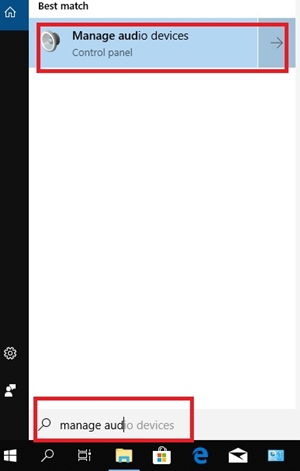
- Перейдите на вкладку «Воспроизведение» и дважды щелкните значок телевизора.
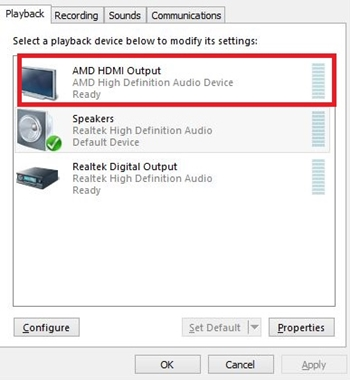
Это должно изменить вывод звука по умолчанию на ваш телевизор через кабель HDMI.
Потоковая передача Netflix через медиаплееры
С Netflix совместимы различные известные медиаплееры, такие как Roku, Apple TV и Google Chromecast. Вы также можете использовать их для потоковой передачи Netflix с телефона на телевизор.
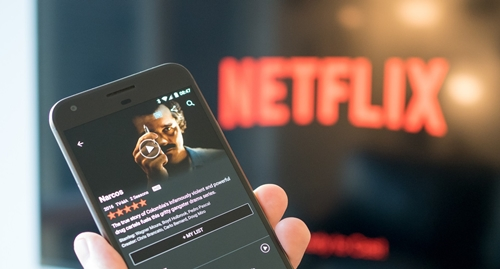
Потоковая передача Netflix на Amazon Fire Stick
Если у вас есть Firestick, вы можете установить приложение Netflix и транслировать контент на свой телевизор. Вот как:
- Включите телевизор и убедитесь, что Firestick подключен.

- Нажмите значок «Поиск» в верхнем левом углу.
- Введите Нетфликс .
- Нажмите «Бесплатно» или «Загрузить» в зависимости от предложенных вариантов.
- Подождите, пока Netflix установится. Затем запустите приложение и войдите в систему.
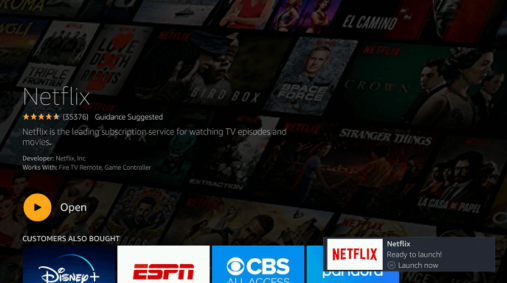
После установки Netflix вы можете транслировать шоу и фильмы на своем телевизоре.
Потоковая передача Netflix через Chromecast
Для потоковой передачи Netflix с помощью Chromecast вам необходимо:
- Подключите Chromecast к телевизору и той же сети Wi-Fi.

- Используйте свой телефон, чтобы войти в Netflix, начать смотреть что-нибудь и коснуться значка Cast в правом верхнем углу экрана.
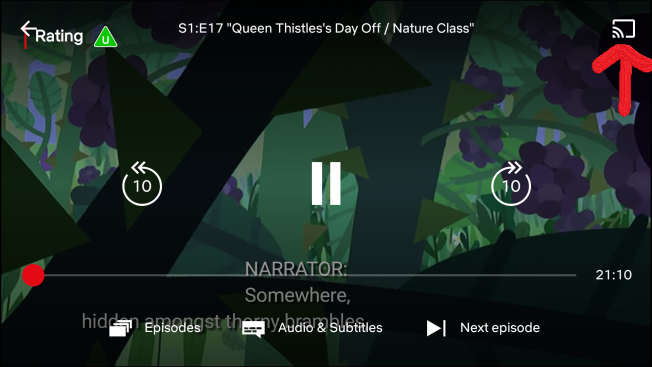
- Выберите свой Chromecast из списка.
- Играйте во что угодно, и Netflix будет транслироваться на вашем телевизоре.
Потоковая передача Netflix через Apple TV
В зависимости от версии вашего Apple TV существует два способа просмотра Netflix через Apple TV. Apple TV 2 и 3 имеют встроенное приложение Netflix. Итак, вам нужно только выбрать его из меню и войти в систему.
Если у вас Apple TV 4 или Apple TV4k, сделайте следующее:
- Загрузите приложение Netflix из App Store.
- После установки запустите приложение Netflix и войдите в свою учетную запись Netflix.
- Теперь устройство подключено к вашей учетной записи Netflix, и вы можете начать потоковую передачу.
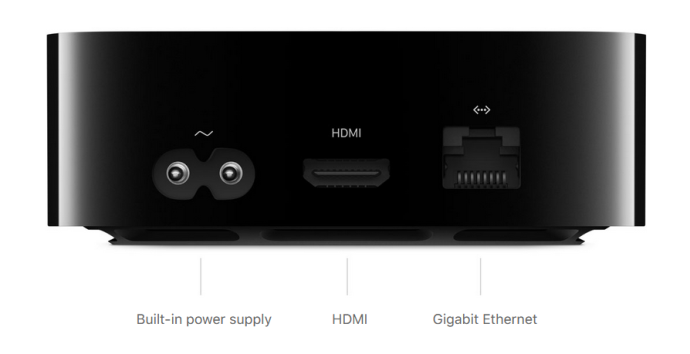
Потоковое Netflix на вашем телевизоре через Roku
Использовать Netflix на устройстве Roku — простая задача; после запуска вы должны увидеть приложение на главном экране. 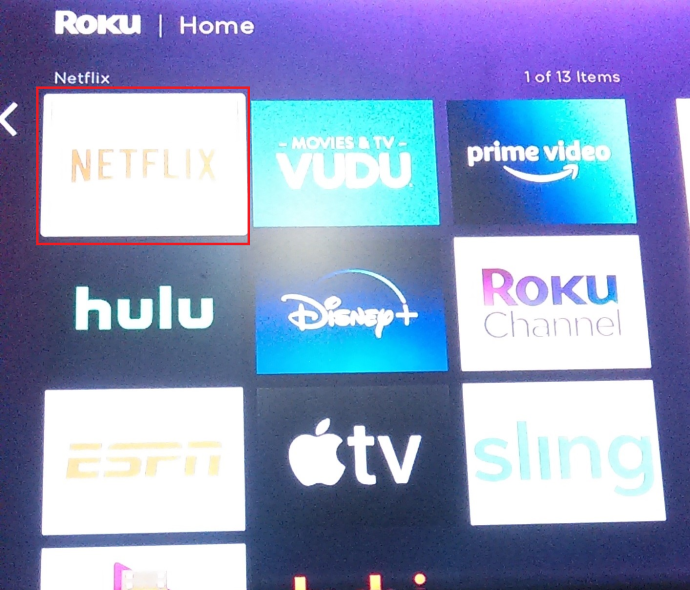

Если вы не видите приложение на своей домашней странице, следуйте инструкциям ниже, чтобы узнать, как добавить его на главный экран.
- Прокрутите вниз домашнюю страницу Roku и выберите «Потоковые каналы» .
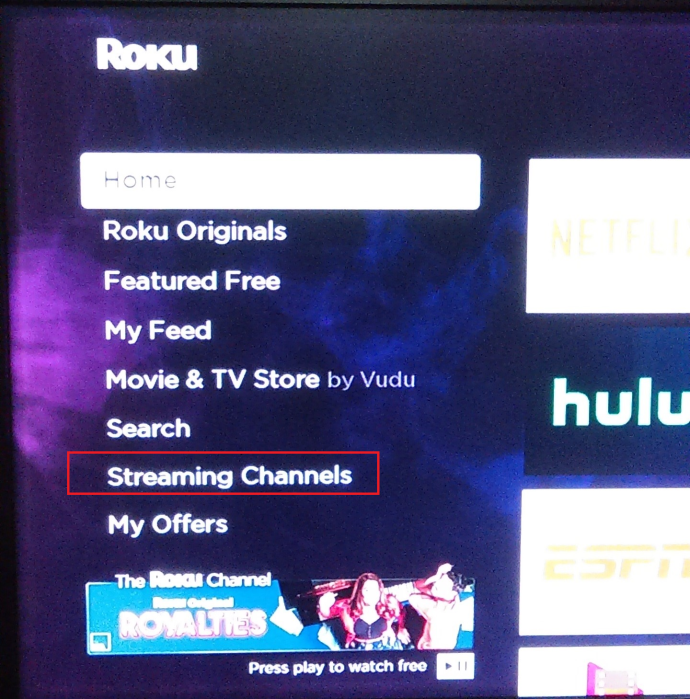
- Затем выберите «Кино и ТВ» из списка в левой части экрана.

- Выберите значок Netflix из списка и выберите «Добавить канал» .
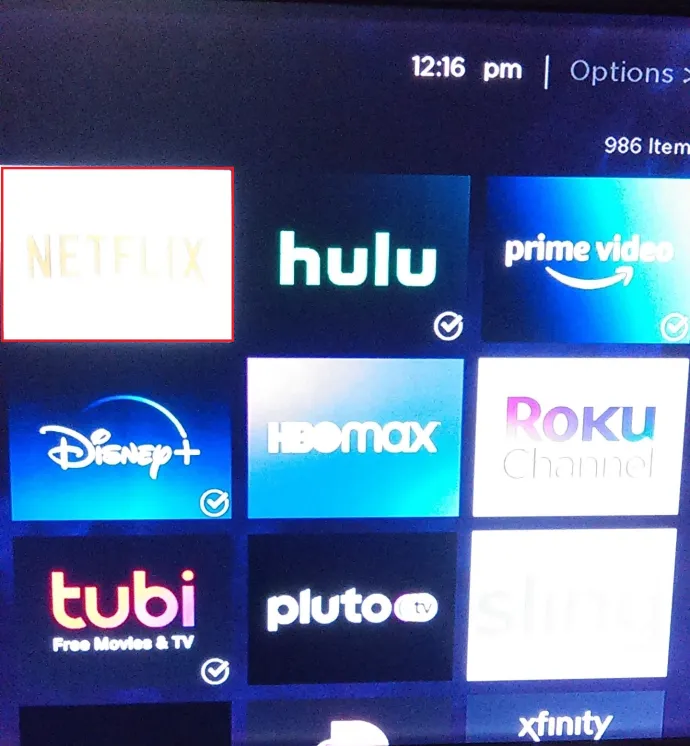
- Теперь выберите «Перейти на канал» из списка доступных опций.
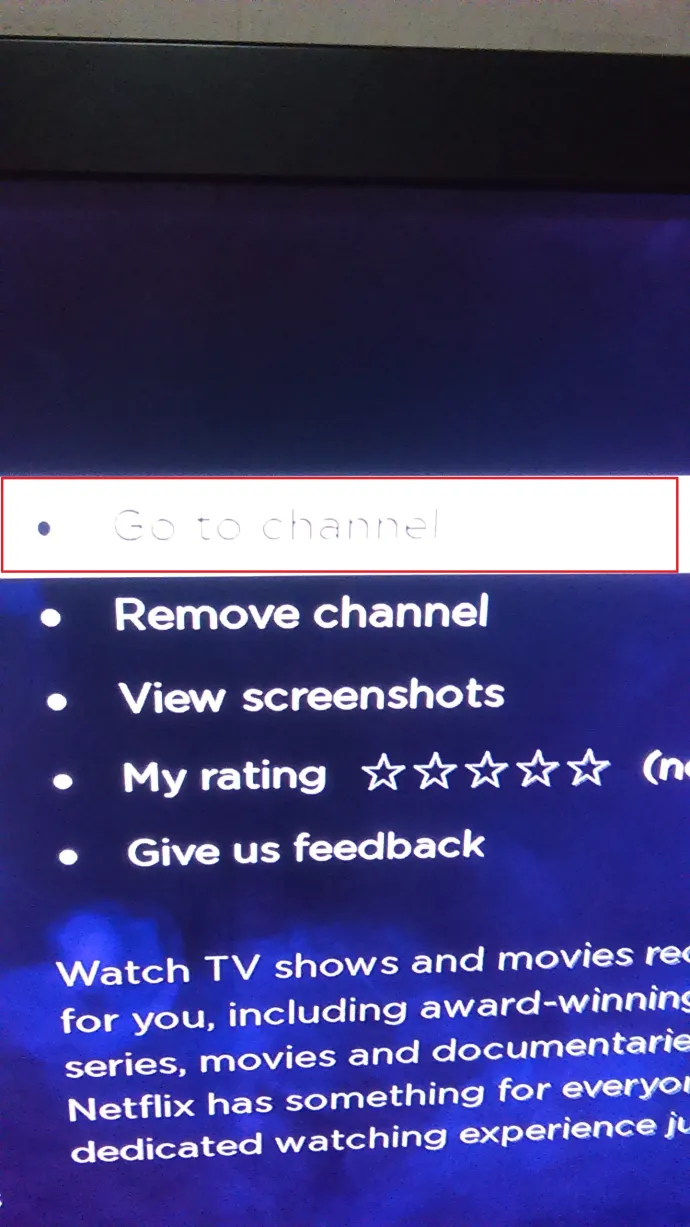
Вот и все. Теперь вы сможете смотреть свои шоу Netflix. Вы даже можете добавить канал, посетив веб-сайт Roku и войдя в свою учетную запись.
- Просто нажмите меню «Что смотреть» , затем нажмите «Магазин каналов » и введите « Netflix ».
- Нажмите «Установить» , и приложение Netflix автоматически загрузится на ваше устройство Roku.
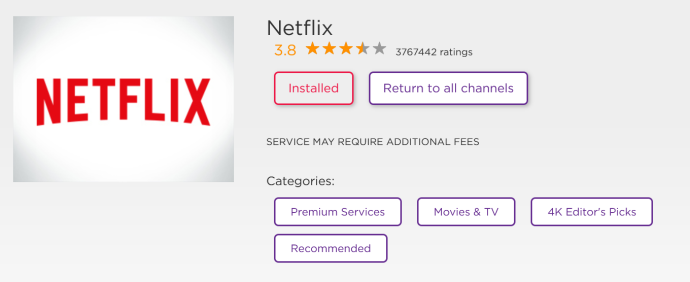
Просмотр Netflix на телевизоре через игровые консоли
Игровые консоли следующего поколения, такие как PS3, PS4, Xbox 360 и Xbox One, совместимы с Netflix. Итак, если у вас есть одна из этих консолей, вы можете установить приложение Netflix и транслировать любой доступный контент.
- На PlayStation просто перейдите на главный экран и выберите «ТВ и видео» . Затем выберите приложение Netflix, и оно загрузится на консоль.
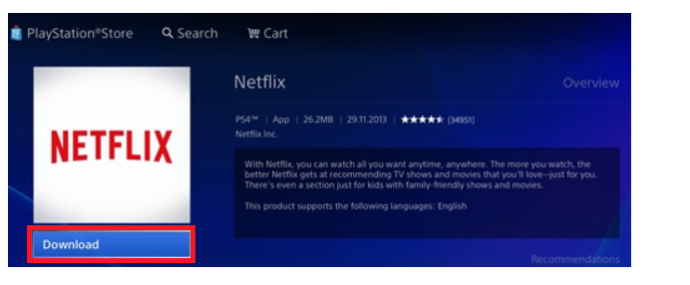
- На Xbox перейдите в Microsoft Store и выберите «Приложения» . Найдите Netflix и нажмите «Установить» . Затем запустите приложение, когда оно будет готово.
Смотрите Netflix на Android или iPhone
Вы можете наслаждаться потоковой передачей любимых фильмов и сериалов Netflix на своем смартфоне.
- Загрузите приложение Netflix из Google Play Store или Apple App Store.
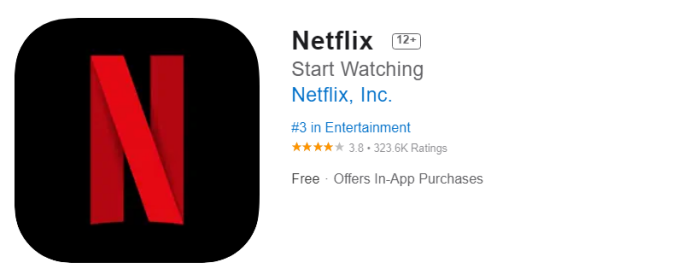
- После установки вы можете войти в систему, используя свою учетную запись Netflix и пароль.
- После этого вы сможете наслаждаться сотнями фильмов прямо на своем смартфоне или планшете.
Что делать, если у вас нет кабеля HDMI
Если вы предпочитаете смотреть Netflix на большом экране, вы всегда можете транслировать его на свой телевизор с помощью медиаадаптеров, таких как Chromecast. Цифровая эра приносит нам больше беспроводных технологий, и кастинг является одной из таких услуг. Бесплатная в использовании и доступная для большинства устройств (игровые консоли, Chromecast и т. д.), вы можете легко зеркально отразить экран своего ноутбука или смартфона непосредственно на устройстве, которое уже подключено к вашему телевизору.
- Все, что вам нужно сделать, это подключить все задействованные устройства к одной сети Wi-Fi и выбрать контент Netflix, который вы хотите смотреть на большом экране.
- Нажмите значок трансляции в правом верхнем углу, и появится список.
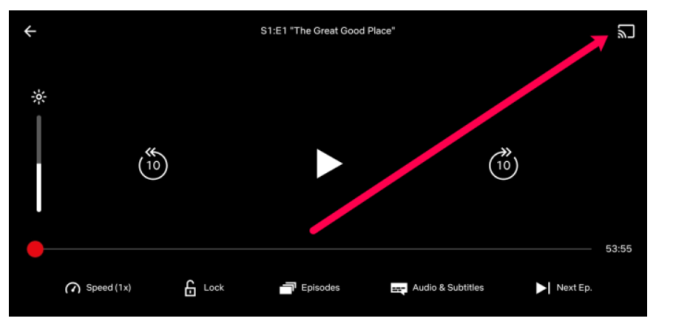
- Выберите одно из устройств, и контент автоматически появится на экране.
Не видите значок трансляции? Скорее всего, вы не подключены к Wi-Fi. Включите и снова выключите Wi-Fi, и все будет в порядке.
Что делать, если у вас нет Интернета
Даже в 2022 году не у всех есть интернет. К счастью, вы все равно можете транслировать Netflix на свой телевизор без Интернета. Но вот что вам нужно:
- Вам понадобится кабель HDMI для подключения смартфона или ноутбука к телевизору.
- В какой-то момент вам понадобится доступ к Wi-Fi (ресторан, дом друзей и т. д.)
- Аккаунт Netflix
Netflix теперь позволяет своим пользователям загружать контент заранее и смотреть его позже.
- Просто откройте шоу или фильм, который хотите загрузить, и выберите вариант загрузки. Это может занять некоторое время в зависимости от того, что вы загружаете, поэтому располагайтесь поудобнее, если вы находитесь в кафе.
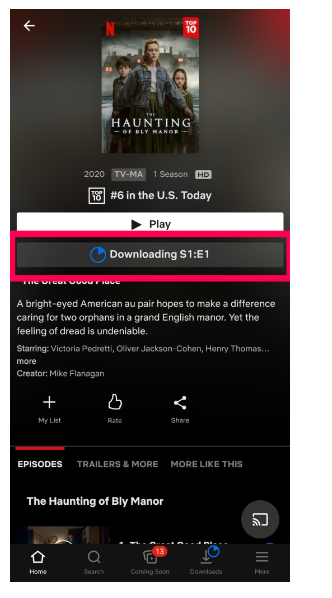
- После того, как вы загрузили контент и готовы к работе, откройте приложение Netflix на своем устройстве и нажмите на опцию «Загрузки» . Отсюда вы можете начать потоковую передачу, даже если вы не в сети.
Часто задаваемые вопросы
Вот еще ответы на ваши вопросы о потоковой передаче Netflix без Smart TV.
Как узнать, есть ли у меня Smart TV?
Знание того, поддерживает ли ваш телевизор Netflix, может значительно расширить ваши горизонты развлечений. Но что делать, если вы не уверены, есть ли у вас Smart TV или нет?
Smart TV обычно определяется как телевизор с возможностью подключения к Интернету. В большинстве случаев это просто означает, что у него есть интернет-приложения, такие как Netflix. Если вы не уверены, является ли ваш телевизор Smart TV, сначала посмотрите на пульт. Предполагая, что у вас есть оригинальный пульт, вы должны увидеть кнопку приложений (возможно, даже кнопку Netflix). Если вы не видите кнопку приложения, перейдите в меню телевизора и найдите приложения здесь.
Конечно, если вы знаете номер модели, погуглите. Вы не только получите информацию о своем телевизоре, но, скорее всего, получите инструкции о том, как получить доступ к приложению Netflix, если оно его поддерживает.
Могу ли я смотреть Netflix на своем телевизоре, если это не Smart TV?
Как мы объясняли выше, если у вас есть телевизор, который не имеет встроенных возможностей Netflix, вам не совсем не повезло. Все, что вам нужно, — это устройство, которое можно использовать с телевизором, например Chromecast, Roku, Firestick или кабель HDMI.
Большинство этих устройств относительно дешевы, их можно купить в магазине или заказать через Интернет. Конечно, если у вас есть игровая консоль, такая как Xbox или PlayStation, вы, безусловно, можете использовать Netflix и на ней.
Потоковое Netflix
Даже если у вас нет телевизора с доступом в Интернет, вы все равно можете использовать другое устройство для потоковой передачи Netflix на свой телевизор. Независимо от того, Chromecast ли это, Firestick или ноутбук, возможность смотреть Netflix с экрана вашего телевизора находится всего в нескольких кабелях, щелчках мышью или нажатиях.
